Omgå restriksjoner for nettstedkopiering med disse tipsene
- Hvis en nettleser ikke lar deg kopiere og lime inn, har nettstedet du besøker deaktivert tekstvalg.
- Du kan enkelt fikse tekstvalgproblemet hvis du bytter til en annen nettleser.
- Deaktivering av Javascript vil også tillate deg å kopiere tekst fra et nettsted som har satt restriksjoner.
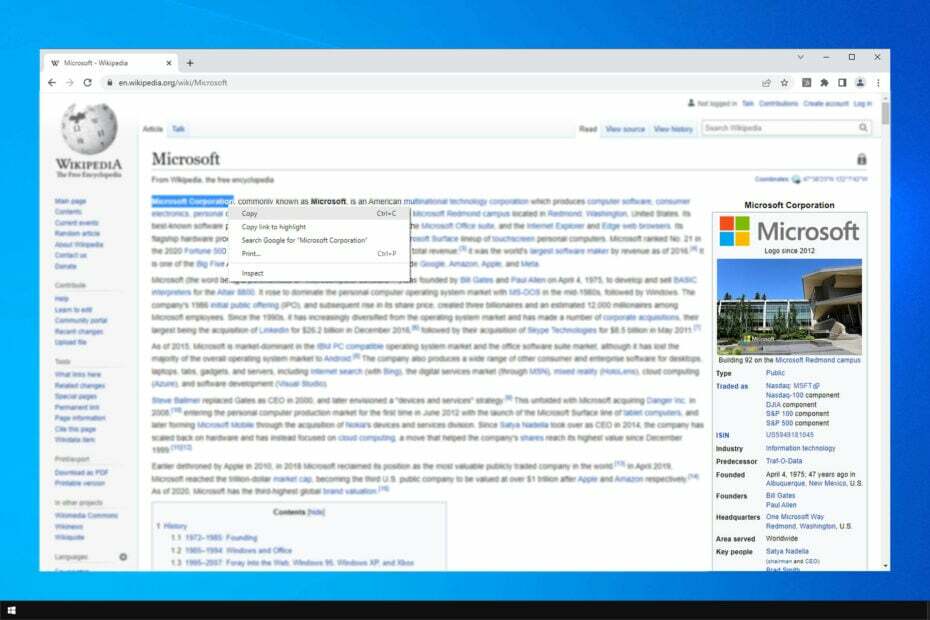
- Enkel migrering: bruk Opera-assistenten til å overføre spennende data, for eksempel bokmerker, passord osv.
- Optimaliser ressursbruken: RAM-minnet ditt brukes mer effektivt enn i andre nettlesere
- Forbedret personvern: gratis og ubegrenset VPN integrert
- Ingen annonser: innebygd annonseblokkering gir raskere lasting av sider og beskytter mot datautvinning
- Spillvennlig: Opera GX er den første og beste nettleseren for spill
- Last ned Opera
Vanligvis er kopiering og innliming en veldig enkel handling som kan utføres av alle, men noen ganger må du kopiere tekst fra et nettsted som ikke tillater det.
Dette kan bli ganske frustrerende, spesielt hvis du trenger store biter av tekst fra et nettsted for forskningsformål. Mens brukerne har hatt problemer med å kopiere og lime inn noe i Windows 10, problemet her er begrenset til nettstedet. La oss finne ut alt om det.
Hvorfor kan jeg ikke kopiere tekst fra et nettsted?
I de fleste tilfeller hindrer nettstedet deg i å kopiere tekst ved hjelp av et bestemt skript. Du kan imidlertid omgå det ved å deaktivere spesifikke nettleserkomponenter.
Alternativt kan du stole på utvidelser for å hjelpe deg med å få teksten fra et nettsted. Så sørg for å fortsette å lese for å finne ut hvordan du aktiverer copy-paste på et nettsted.
Løsningene og løsningene her vil også hjelpe i følgende tilfeller:
- Hvordan kopiere og lime inn på nettsteder som ikke tillater – Chrome, Safari og Firefox?
- Hvordan kopiere og lime inn når det ikke lar deg?
- Aktiver copy-paste på begrensede nettsteder – hvordan kopiere og lime inn fra nettsteder som ikke tillater det?
- Hvordan kopiere tekst fra nettsiden som ikke kan kopieres på nettet?
- Hvordan kopiere tekst fra et nettsted som ikke lar deg Mac?
- Kopier tekst fra et beskyttet nettsted på nettet.
- Hvordan kopiere tekst fra et nettsted som ikke gjør det tillate høyreklikk?
- Slik aktiverer du tekstvalg på en nettside?
Raskt tips:
Ikke mange nettlesere der ute kan skryte av deres utmerkede fleksibilitet som Opera. Det er mer enn 1000 måter å tilpasse Opera med tilleggskatalogen etter eget skjønn.
Og angående copy-paste-problemet ditt, i Opera kan du angi dine egne tastekombinasjoner for nesten alle nettleserhandlinger, slik at du ikke trenger å stole på presisjonen til musen. Det betyr også rask handling!

Opera
Med Opera kan du tilpasse tastatursnarveien slik du vil, slik at du ikke har flere kopier-lim-problemer.
Hvordan kan jeg kopiere fra nettsteder som ikke lar meg?
- Hvorfor kan jeg ikke kopiere tekst fra et nettsted?
- Hvordan kan jeg kopiere fra nettsteder som ikke lar meg?
- 1. Deaktiver JavaScript
- 1.1 Chrome
- 1.2 Firefox
- 1.3 Opera
- 1.4 Kant
- 2. Bruk funksjonen Skriv ut til PDF
- 3. Lag et skjermbilde av nettsiden som hindrer deg i å kopiere tekst
- 4. Bruk funksjonen Inspiser element
- 5. Tillat kopi-lim inn Chrome-utvidelsen
1. Deaktiver JavaScript
1.1 Chrome
- Klikk på Meny og velg deretter Innstillinger.

- Navigere til Personvern og sikkerhet.

- Gå til Nettstedsinnstillinger.
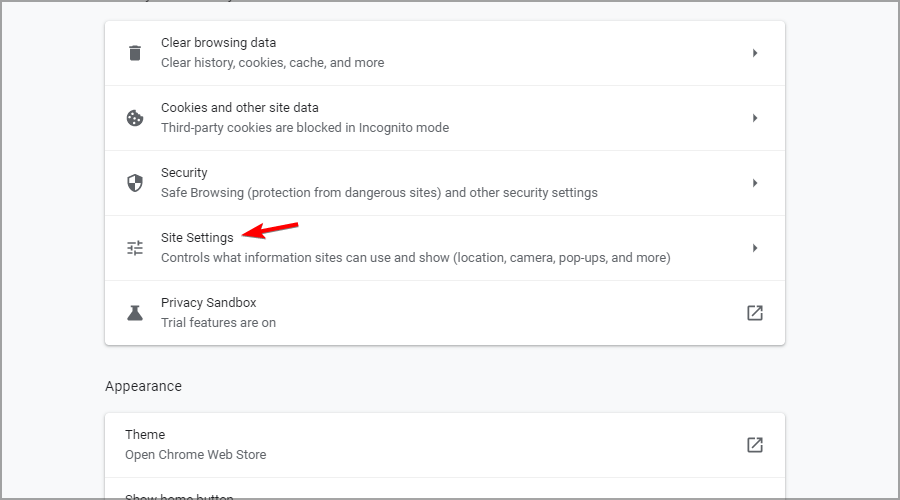
- Deretter navigerer du til JavaScript.

- Plukke ut Ikke la nettsteder slå Javascript.

- Gå tilbake til siden din og oppdater den.
Hvis kopier og lim ikke fungerer i Chrome, kan det hjelpe å deaktivere JavasScript.
1.2 Firefox
- Skriv inn følgende linje i adressefeltet og bekreft om en melding vises:
om: konfig
- Da vil du se en liste over Firefox-innstillinger.
- Skriv inn i søkefeltet øverst på siden:
javascript.enabled - Dobbeltklikk deretter for å endre verdien fra ekte til falsk.
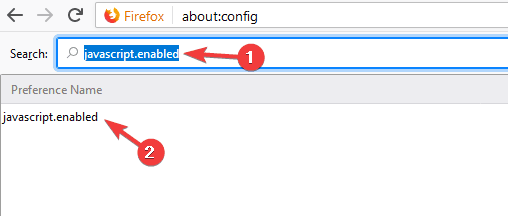
1.3 Opera
- Start Opera, åpne deretter Enkel meny og velg deretter Gå til fullstendige nettleserinnstillinger.

- Søk etter Javascript.
- Etter, gå til Nettstedsinnstillinger, og velg deretter Javascript.

- Plukke ut Tillatt for å deaktivere/aktivere den.

1.4 Kant
- Klikk på Meny-knappen øverst til høyre og velg Innstillinger.

- Søk etter javascript. Velg deretter Javascript fra resultatlisten.

- Deaktiver Tillatt alternativ.
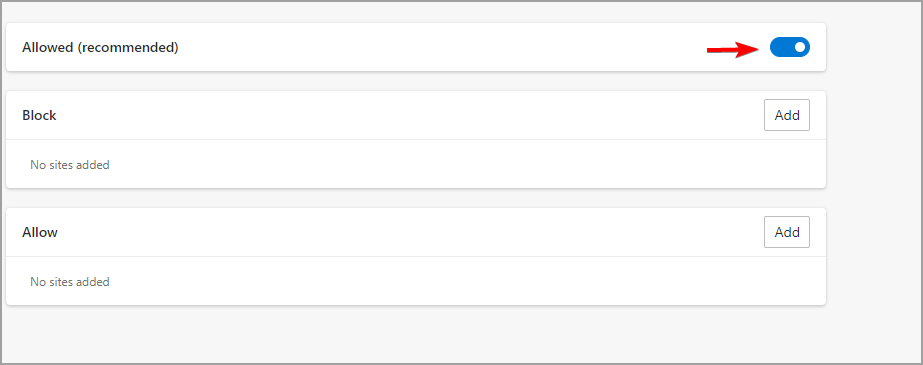
Husk å aktivere JavaScript på nytt etter at du har kopiert innholdet du trenger. Noen nettsteder er avhengige av det, så for å unngå fremtidige problemer, aktiver det tilbake.
2. Bruk funksjonen Skriv ut til PDF
- Åpne siden som ikke lar deg kopiere tekst.
- Trykk nå Ctrl + P.
- En utskriftsdialog vises. Sett destinasjon til Lagre som PDF.
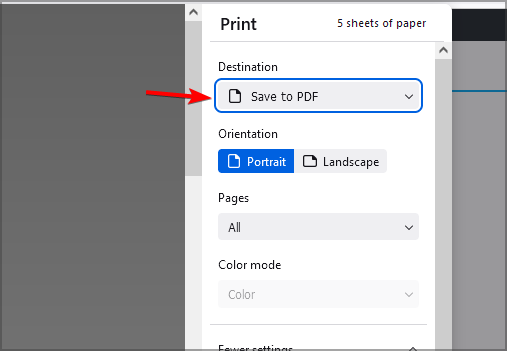
- Velg destinasjonen, skriv inn filnavnet, og klikk deretter på Lagre.

- Åpne PDF-filen, og du skal kunne kopiere tekst uten problemer.
Dette er en enkel løsning, så det kan være lurt å prøve det.
3. Lag et skjermbilde av nettsiden som hindrer deg i å kopiere tekst
- Besøk en side som ikke lar deg kopiere tekst.
- Ta et skjermbilde av en side.
- Lagre filen på din PC.
- Besøk nå noen bilde til tekst konverter nettstedet og last opp skjermbildet for å konvertere det.

4. Bruk funksjonen Inspiser element
MERK
I tillegg til all teksten, vil du se mye kode, lenker til bilder og andre ting, men det er usannsynlig at du vil kunne kopiere dem for videre bruk uten å hoppe gjennom noen få ringer.
1. Åpne nettsiden du vil kopiere tekst fra.
2. Velg teksten du vil kopiere.
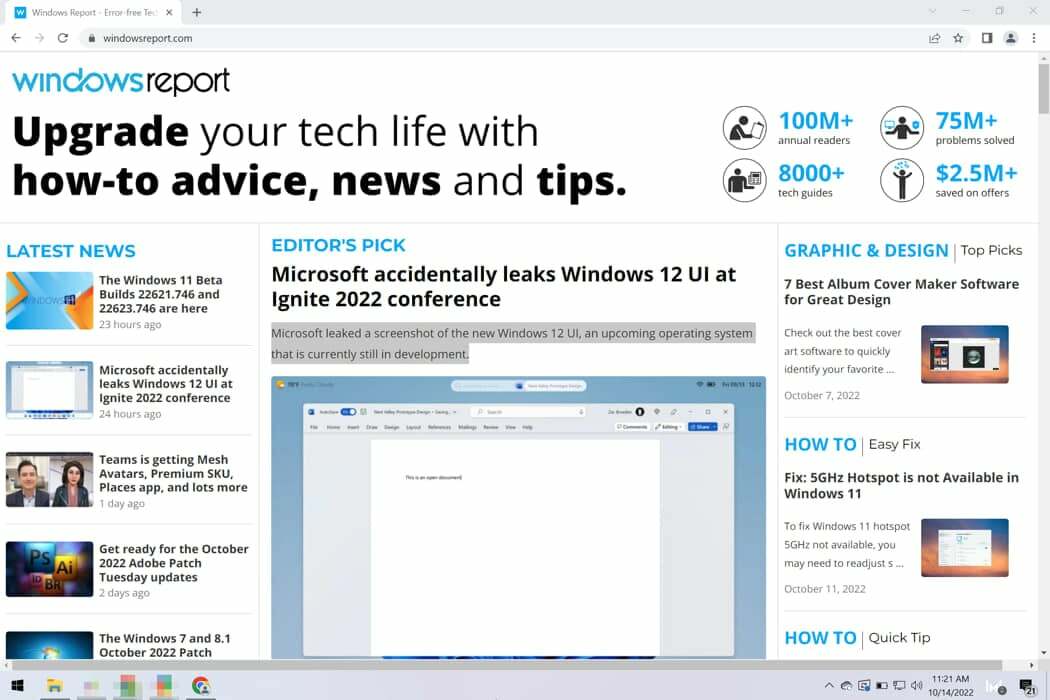
3. Høyreklikk på den for å få opp en meny med flere alternativer.
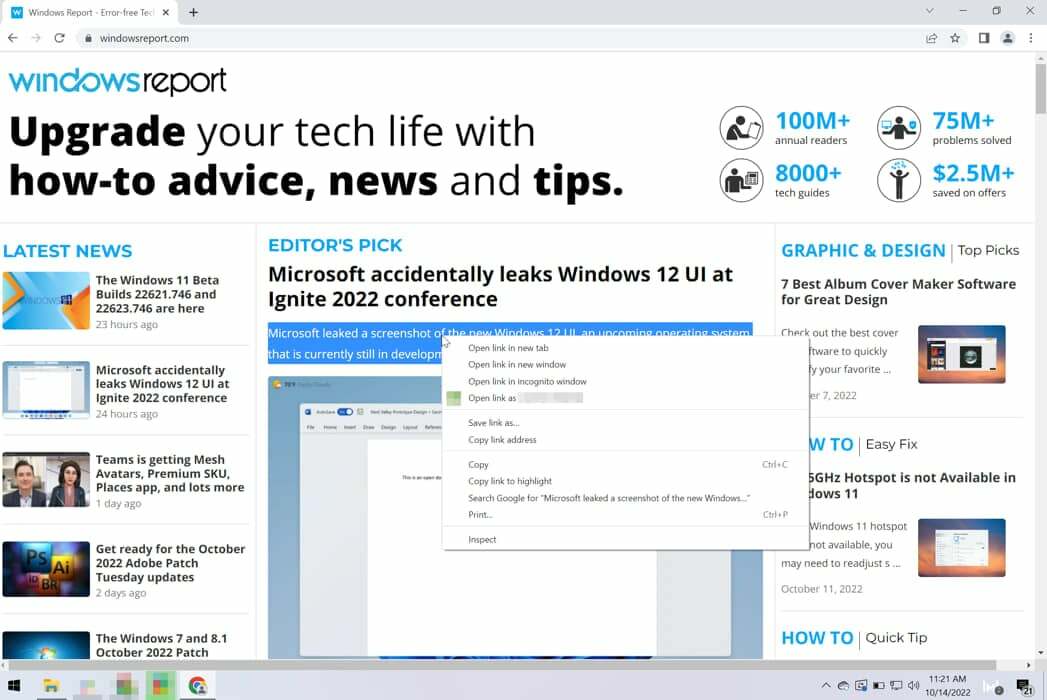
Eksperttips:
SPONSERT
Noen PC-problemer er vanskelige å takle, spesielt når det kommer til ødelagte depoter eller manglende Windows-filer. Hvis du har problemer med å fikse en feil, kan systemet ditt være delvis ødelagt.
Vi anbefaler å installere Restoro, et verktøy som skanner maskinen din og identifiserer hva feilen er.
Klikk her for å laste ned og begynne å reparere.
4. Velg Undersøke alternativ.

5. De Undersøke menyen åpnes. Hold musepekeren over kodedelen for teksten du vil kopiere og høyreklikk på den. En annen meny åpnes.
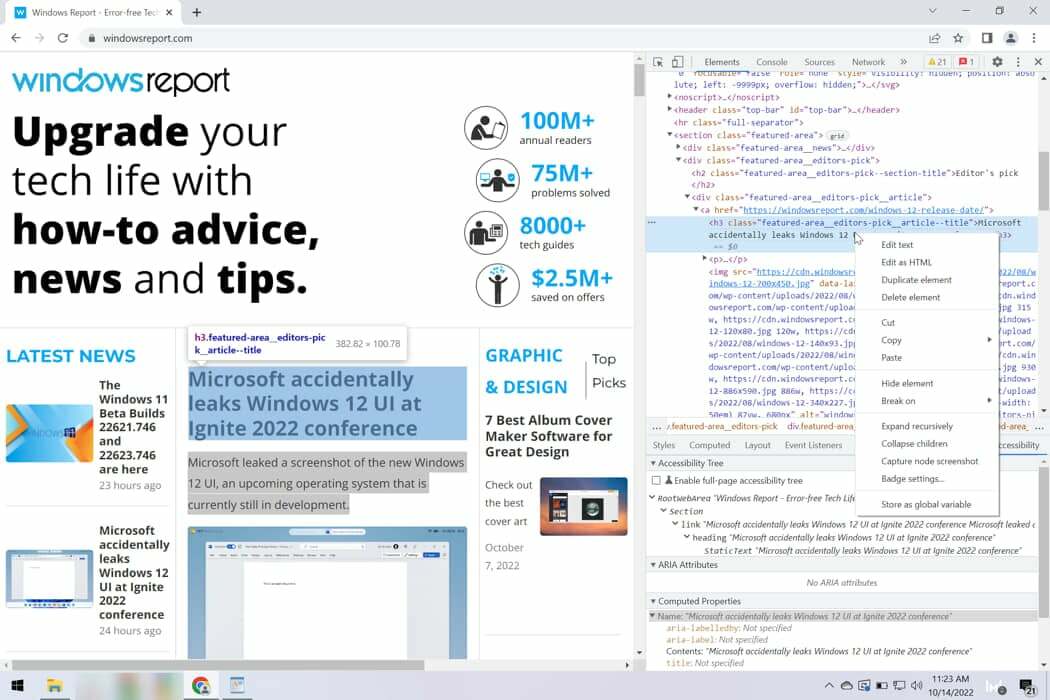
6. Klikk på Kopiere, og velg deretter Kopier element.
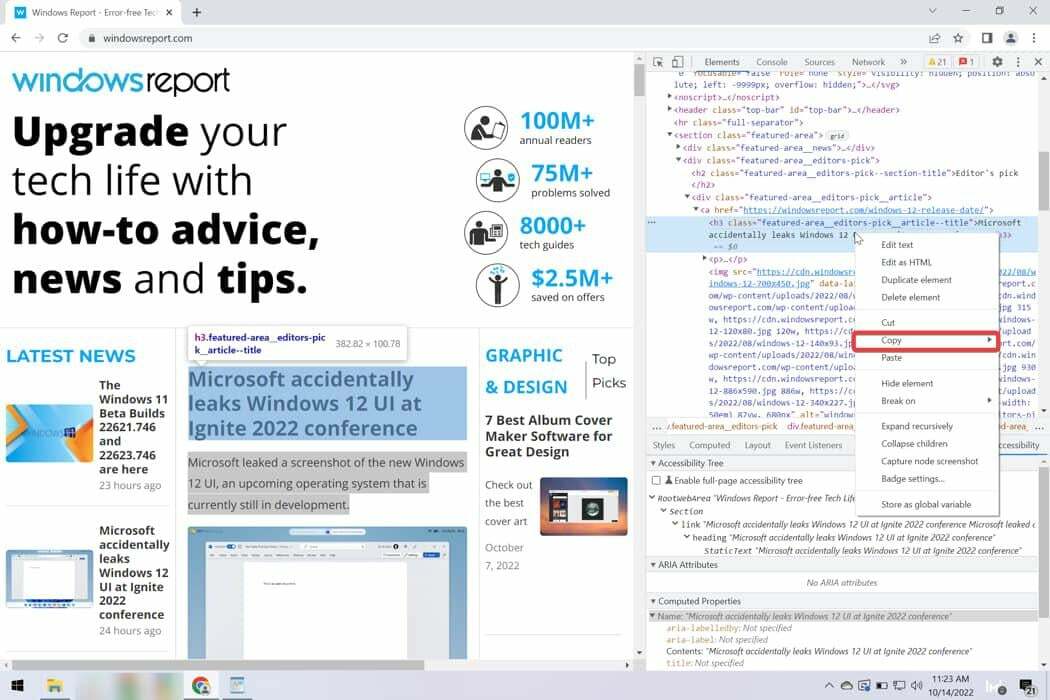
7. Lim inn den kopierte teksten på et dokument du ønsker. Du vil legge merke til at du kopierte teksten sammen med tilhørende kode. Du må manuelt fjerne kodedelene fra den.
En annen metode du kan bruke involverer bruken av Inspisér element trekk. Denne løsningen er ganske lik den å kopiere tekst fra kildekoden. Det fungerer på samme måte.
Vinduet som åpnes er imidlertid mye mindre og ikke like lett å navigere på. Du må utføre flere klikk for at dette skal fungere.
Etter dette kan du kopiere innholdet fra kildekoden som følger:
- trykk Ctrl + U på ønsket side, og du skal se koden.
- Bruk Ctrl + F for å navigere og finne akkurat det du trenger.
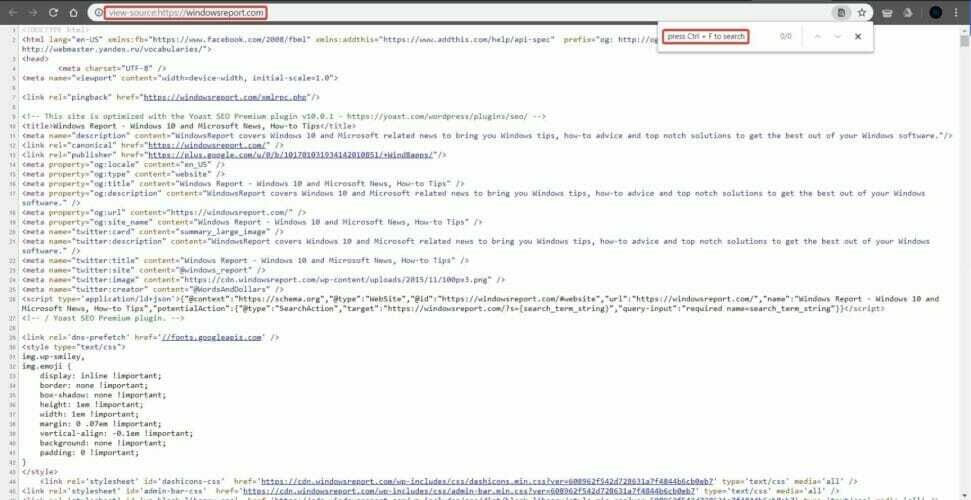
- Kopier innholdet du ønsker.
- Kopier lim inn fungerer ikke på Windows 10/11 [Full Fix]
- Nettleseren din tillater ikke tilgang til utklippstavlen [FAST FIX]
- Slik aktiverer du Internet Explorer (IE)-modus i Microsoft Edge
- Microsoft Edge oppdateres ikke? Hvordan tvinge det manuelt
- Aktiver Google Chrome for å åpne i fullskjerm hver gang
5. Tillat kopi-lim inn Chrome-utvidelsen
- Besøk Deaktiver JavaScript-siden i Firefox.
- Klikk på Legg til Firefox.

- Når utvidelsen er installert, klikk på den og konfigurer den. Utvidelsen er også tilgjengelig i andre nettlesere, så sørg for å prøve den.
Det er utvidelser tilgjengelig som lar deg kopiere tekst selv fra nettsteder som blokkerer den. De vil tvinge nettstedet til å aktivere høyreklikk og tillate deg å kopiere innhold.
Du kan velge hvilken som helst av disse utvidelsene:
Chrome
- Absolutt Aktiver Høyreklikk og Kopier
- Aktiver høyreklikk for Google Chrome
Firefox
- Absolutt Aktiver Høyreklikk og Kopier
- Tillat Høyreklikk
Det er det. Håper at en av disse løsningene hjalp deg med å kopiere tekst fra et nettsted som ikke tillater kopiering og lim.
Nettleseren din er ikke den eneste applikasjonen som er berørt av dette problemet, og mange brukere rapporterte det kopier og lim inn fungerer ikke på eksternt skrivebord. Finn også ut hvordan åpne utklippstavlen på Windows 11 og prøv den brukervennlige funksjonen.
Hvis du er klar over en annen metode for å kopiere innhold fra nettsteder som ikke tillater det, kan du dele det i kommentarfeltet nedenfor og eventuelle andre spørsmål du måtte ha.


